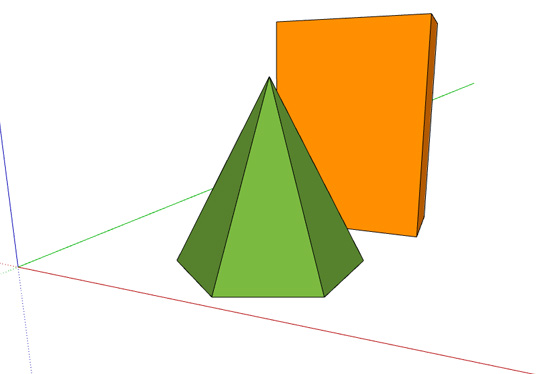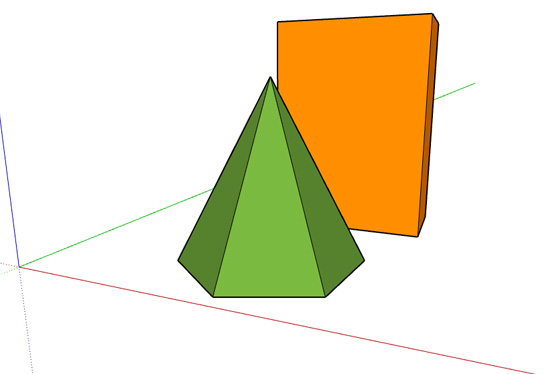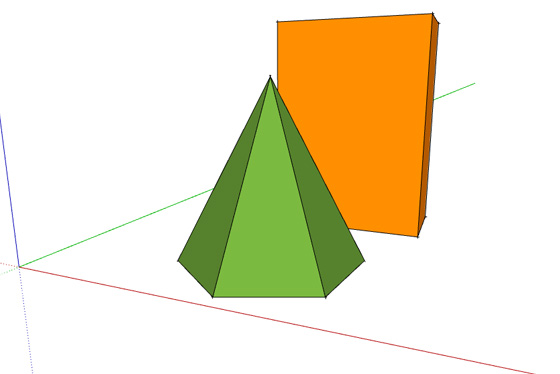|
VISUALIZZA
|
Ogni programma CAD, contiene al suo interno differenti modalità di visualizzazione degli oggetti in maniera da consentirne rappresentazioni diverse in base alle necessità. Ad esempio una visualizzazione a Facce Nascoste, cioè con le superfici completamente opache, rende impossibile vedere le parti nascoste dell’oggetto o di quelli posti dietro di lui, mentre una visualizzazione in trasparenza, chiamata Wireframe o a Fil di Ferro, consentirà di vedere ciò che è nascosto. Anche SketchUp, come tutti i programmi CAD, possiede più tipi di visualizzazione, tra l’altro combinabili tra di loro per ottenere viste d’effetto.
SketchUp distingue le superfici piane dei solidi chiamate Facce, dai profili di queste chiamati Bordi.
All’interno del menù Visualizza, troviamo infatti 2 sottomenù chiamati rispettivamente Stile Faccia e Stile Bordo, da dove è possibile modificare l’aspetto di visualizzazione degli oggetti.
Scopriamoli entrambi di seguito.
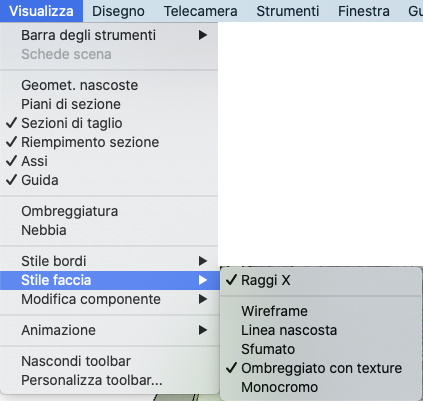 Sono possibili 5 differenti tipi di visualizzazione delle facce:
Sono possibili 5 differenti tipi di visualizzazione delle facce:
- Wireframe o Fil di Ferro, in cui l’oggetto rappresentato dalle sue linee di contorno mentre le superfici sono assolutamente trasparenti così da rendere visibili le parti nascoste;
- Linee Nascoste, in cui le superfici sono invece opache nascondendo la parte non visibile dell’oggetto e gli oggetti posti in secondo piano dietro di loro;
- Sfumato, in questo caso le superfici sono opache e colorate in base al colore che abbiamo loro assegnato; la sfumatura dipende dal fatto che ogni superficie avrà una tonalità differente in base alla propria posizione rispetto alla fonte di luce. Per cui avremo superfici più chiare perché illuminate e altre più scure perché in ombra; anche in questo caso le superfici sono opache e non consentono di vedere attraverso;
- Ombreggiato con Texture, in questo caso le superfici sono riempite con campire che simulano materiali reali, contenuti nella libreria del programma o scaricabili da Internet o meglio ancora fotografate da noi;
- Monocromo, in questo caso le superfici sono rappresentate con un colore unico sfumato che prescinde dal colore o materiale che abbiamo attribuito all’oggetto.
- Raggi X, tutte queste visualizzazioni, tranne la prima a Fil di Ferro, possono essere combinate con l’opzione Raggi X che, renderà trasparenti le superfici, qualunque sia il tipo di soluzione di visualizzazione prescelta.
| TIPO DI VISUALIZZAZIONE |
+ RAGGI X |
 |
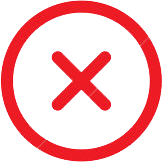 |
| WIREFRAME o FIL DI FERRO |
NON POSSIBILE |
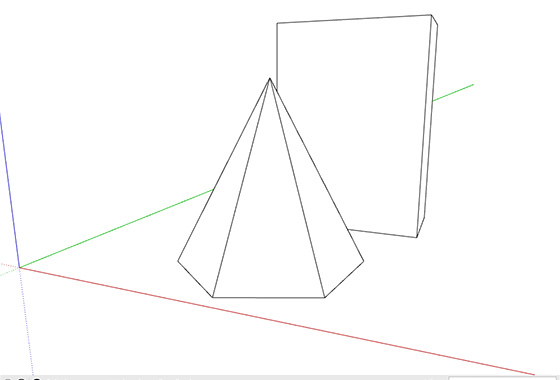 |
 |
| LINEE NASCOSTE |
LINEE NASCOSTE e RAGGI X |
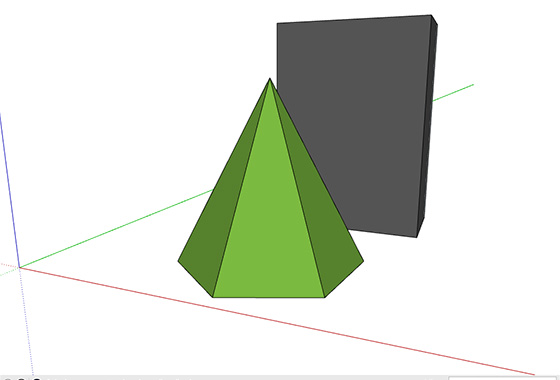 |
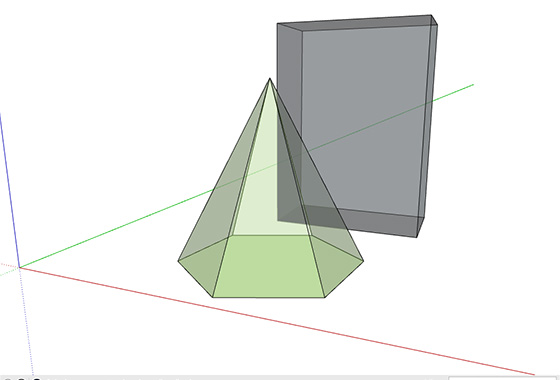 |
| SFUMATO |
SFUMATO e RAGGI X |
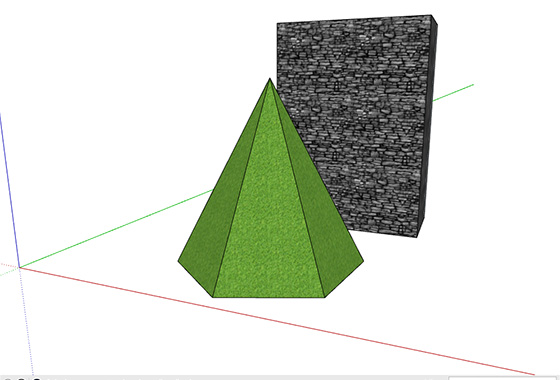 |
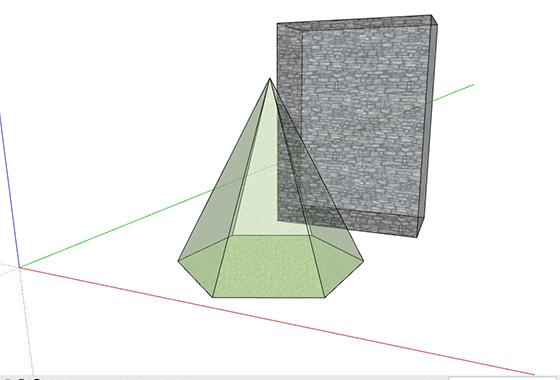 |
| TEXTURE |
TEXTURE e RAGGI X |
 |
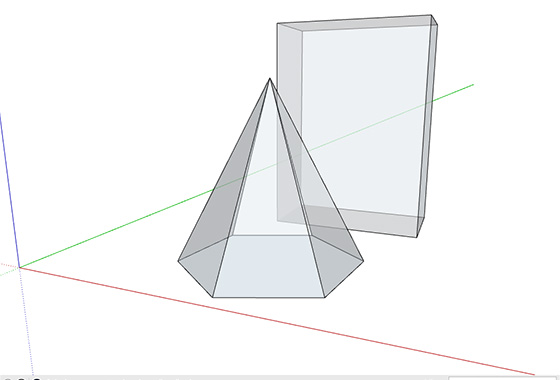 |
| MONOCROMO |
MONOCROMO e RAGGI X |
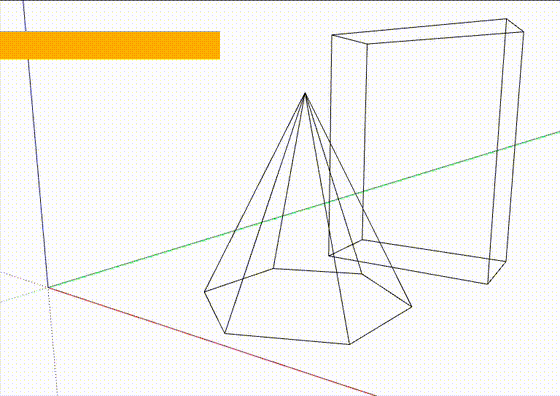
Ma le opzioni di visualizzazione di SketchUp non terminiamo qui; il programma, infatti, ci offre anche altre caratteristiche che possiamo combinare con quelle appena apprese.
Sempre dal menu Visualizza, troviamo due voci Ombreggiatura e Nebbia; nel primo caso vengono generate le ombre proprie e le ombre portate, quelle cioè che l’oggetto proietta su altre superfici in base alla posizione del sole o della fonte luminosa. La seconda, invece, crea un effetto di sfumatura ma mano che aumenta la distanza come se ci fosse la nebbia a rendere sempre più difficile la visione.
 |
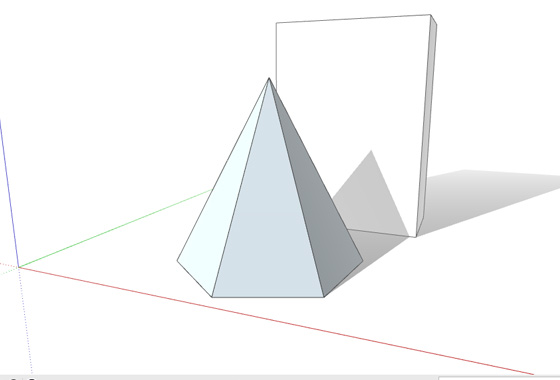 |
| OMBREGGIATO |
NEBBIA |
 Sono possibili 5 differenti tipi di visualizzazione delle facce:
Sono possibili 5 differenti tipi di visualizzazione delle facce:
- Bordi, con questo comando possiamo attivare o meno la visualizzazione dei bordi dell’oggetto;
- Bordi Posteriori, in questo caso, verranno rappresentate anche le facce non viste un po’ come con Raggi X, ma tratteggiate come si conviene in un disegno tecnico;
- Profili, marca i contorni perimetrali degli oggetti come in un fumento per evidenziare la natura tridimensionale della geometria;
- Indicatore di Profondità, in questo caso il programma mette in evidenza le linee in primo piano rispetto a quelle in secondo piano assottigliandole progressivamente man mano che aumenta la distanza;
- Estensione, in questo caso il programma allunga di poco le estremità delle linee conferendo al modello l’aspetto di un disegno realizzato a mano.
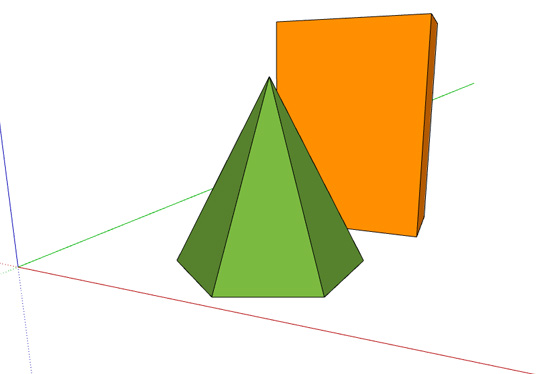 |
 |
| ORIGINALE |
SENZA BORDI |
 |
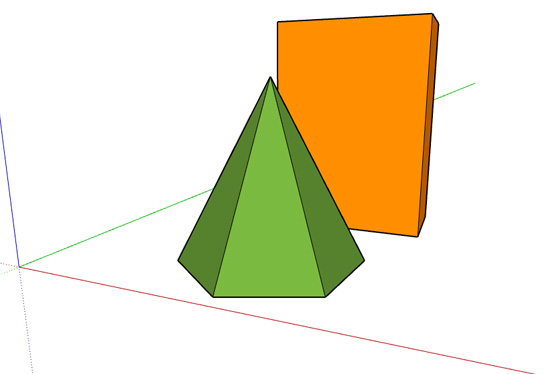 |
| BORDI POSTERIORI |
PROFILI |
 |
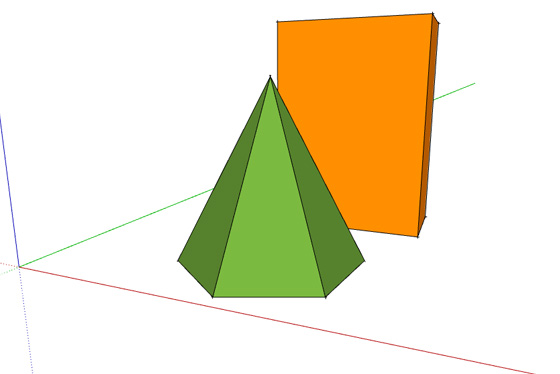 |
| INDICATORE DI PROFONDITA’ |
ESTENSIONE |

 Il comando RIEMPI, fa parte del gruppo di strumenti di modifica e serve ad applicare colori o texture di materiali alle entità.
Il comando RIEMPI, fa parte del gruppo di strumenti di modifica e serve ad applicare colori o texture di materiali alle entità.![]() Questo comando lo si trova sulla barra degli strumenti riconoscibile da questa icona, ma lo si può attivare dal menù STRUMENTI > RIEMPI.
Questo comando lo si trova sulla barra degli strumenti riconoscibile da questa icona, ma lo si può attivare dal menù STRUMENTI > RIEMPI. Una volta scelto, basterà spostarsi sull’oggetto desiderato e cliccarvi sopra per vedere applicato il risultato su quella superficie.
Una volta scelto, basterà spostarsi sull’oggetto desiderato e cliccarvi sopra per vedere applicato il risultato su quella superficie.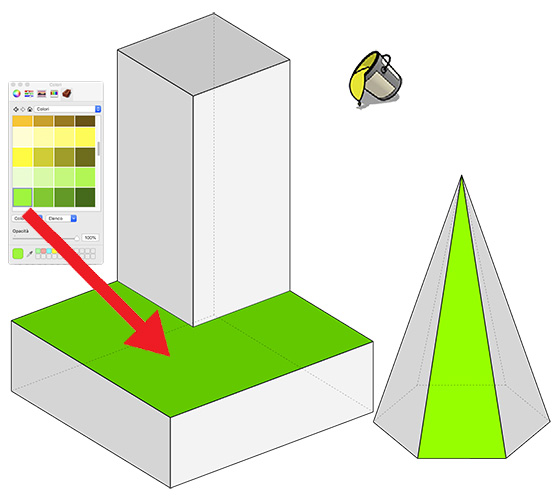


![]()


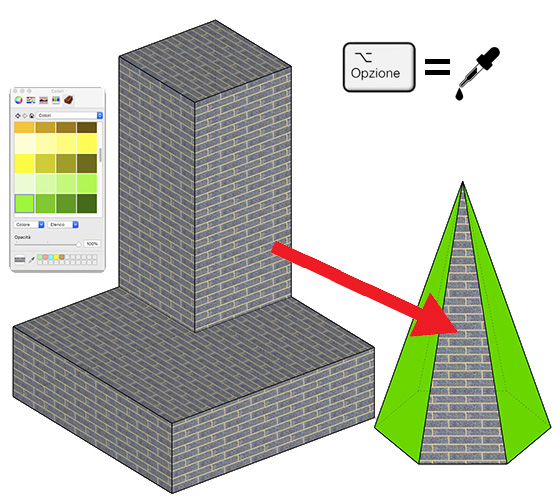


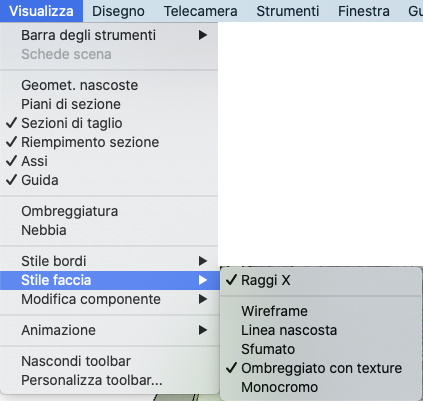 Sono possibili 5 differenti tipi di visualizzazione delle facce:
Sono possibili 5 differenti tipi di visualizzazione delle facce:
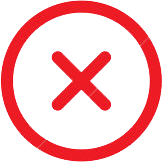
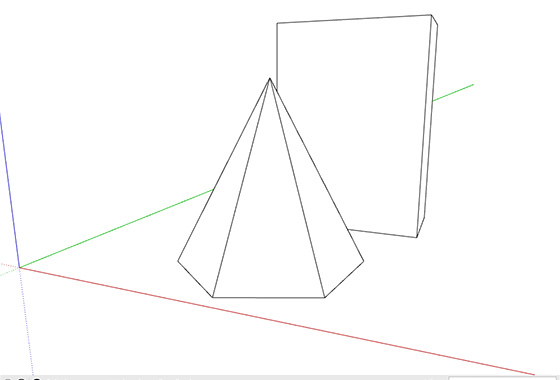

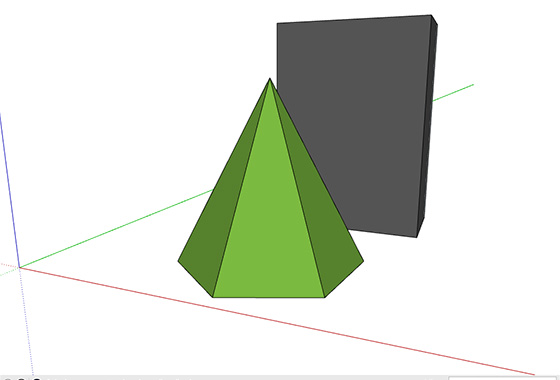
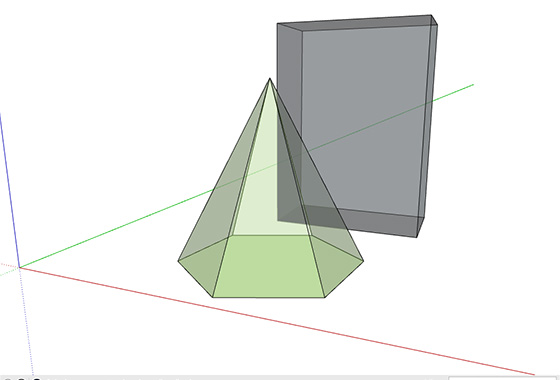
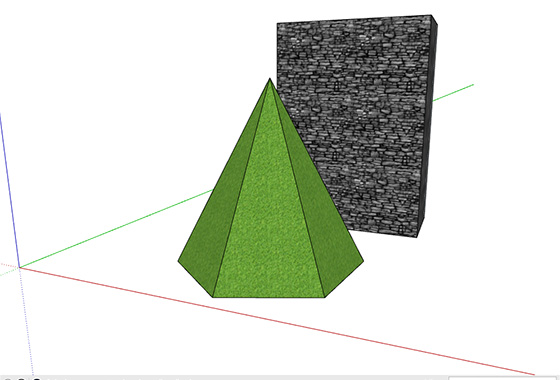
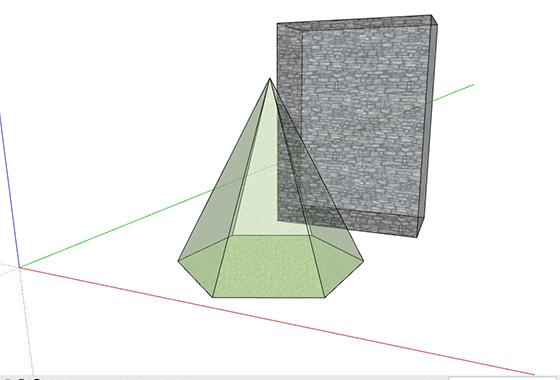

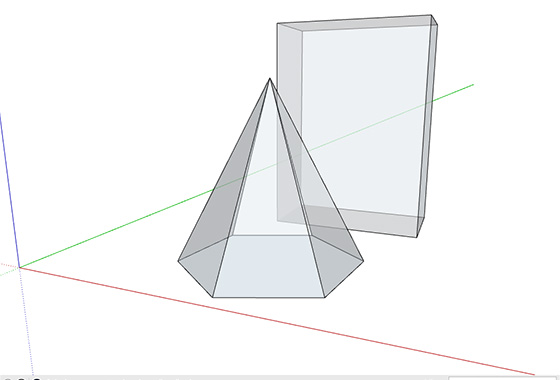
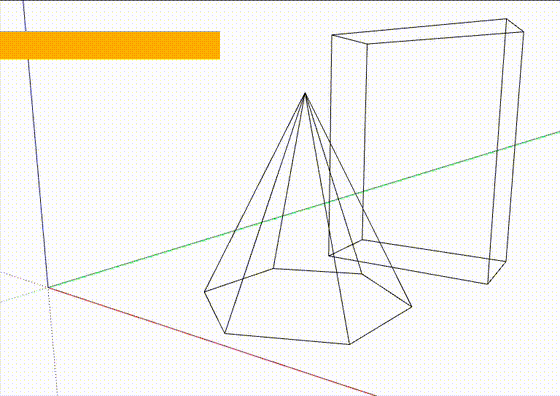

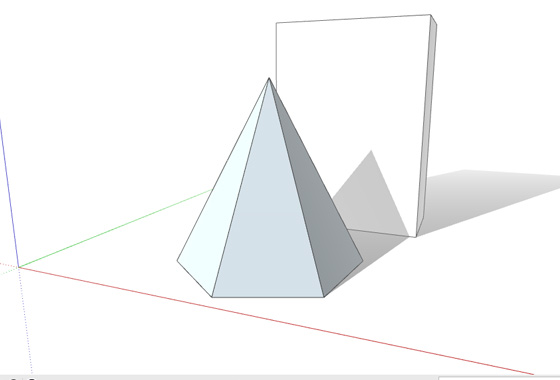
 Sono possibili 5 differenti tipi di visualizzazione delle facce:
Sono possibili 5 differenti tipi di visualizzazione delle facce: